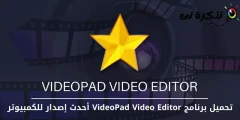Windows -ийг удаашруулах асуудал нь компьютерынхаа урд сууж, Windows -ийг хэдэн минутын турш ширээний компьютерт шилжүүлэхийг хүлээхэд тохиолддог нийтлэг бөгөөд ядаргаатай асуудлуудын нэг юм. Эдгээр програмуудын ихэнх нь Windows -ийн эхэн үеэс эхлэн ажиллаж эхэлдэг. Энэ нь Windows удаан хугацаанд ажиллаж байгаагийн шалтгаан бөгөөд Windows -ийг эхлүүлэх програмыг ажлын менежер хэрэгслийг ашиглан идэвхгүй болгох ёстой. үйл ажиллагааны хугацааг багасгах.
Гэхдээ гол асуулт бол бид ямар програмыг идэвхгүй болгох ёстой вэ? Хариулт нь бүх програмууд зарим асуудлын шалтгаан байж магадгүй бөгөөд хэрэв та үүнийг идэвхгүй болговол тэд энэ асуудлыг шийдэж чадахгүй байж магадгүй юм. Энэ нийтлэлд бид танд энэ асуудлыг хялбархан олох боломжийг өгөх болно. Windows -ийг удаан ажиллуулах програм.
Бидний хийх ёстой зүйл бол бид Windows -ийг эхлүүлэх үед програм бүрийн ачаалах цагийг ажлын менежерийн хэрэгсэлд зааж өгөх болно. Энэ нь процессортой холбоотой бөгөөд ажлын менежерийн хэрэгслээр дамжуулан програмыг ажиллуулах явцад удаан хугацаа шаардагдах болно, энэ нь хурдан биш бөгөөд дараа нь та програмыг идэвхгүй болгож Windows -ийг хурдан ажиллуулах боломжтой болно. Ердийн програмууд нь ихэвчлэн гүйлтийн хурдад нөлөөлдөггүй гэдгийг мэддэг бөгөөд одоо бид эдгээр алхмуудыг хэрэгжүүлэх болно.
алхамууд
Нэгдүгээрт, бид Windows системээс ажлын менежер хэрэгслийг нээх ёстой бөгөөд доод талд байгаа taskbar дээр хулганы баруун товчийг дараад дараа нь сонгох хэрэгтэй. Ажлын менежер Доорх зураг шиг эсвэл товчлуурыг дарна уу Ctrl + Alt + Del Гар дээр байгаа бөгөөд зураг дээрх ижил сонголтыг дарж, тэдгээрийн аль нэгийг гүйцэтгэх үед ажлын менежер танд гарч ирэх бөгөөд цаана байгаа процессуудыг харуулах бөгөөд та тэдгээрийг удирдах боломжтой болно. хэсэг рүү шилжих Эхлэл.

Хэсэг гарч ирсний дараа Эхлэл Та үүнийг дарахад Windows -ийн эхэнд ажиллаж эхэлдэг бүх програмууд гарч ирэх боловч хамгийн бага баганыг тэмдэглэх хэрэгтэй. Эхлэх боломжгүйt Учир нь энэ нь програм бүрийн ачаалах процесст үзүүлэх нөлөөллийн түвшинг харуулдаг, жишээлбэл програм нь түүний түвшин юм Бага Энэ нь Windows -ийн удаан ажиллагаанд төдийлөн нөлөөлөхгүй бөгөөд хэрэв түвшин өндөр байвал энэ нь нөлөөлнө гэсэн үг юм Өндөр Энэ нь таныг Windows -ийг эхлүүлэхэд програм удаан хугацаа шаардагдах бөгөөд Windows -ийг ажиллуулахад маш их цаг хугацаа шаардагддаг гэсэн үг юм Дунд Энэ нь завсрын програмуудад зориулагдсан бөгөөд үүний дараа хэсгийн аль нэг хайрцган дээр хулганы баруун товчийг дарна уу Эхлэл Цэс гарч ирсний дараа дарна уу. Эхлүүлэх CPU.

Үүний дараа хэсгийн дор шинэ багана гарч ирнэ Эхлэл Энэ нь Windows -ийг ажиллуулах явцад програм бүрийн ажиллуулах хугацааг харуулах болно. Эхлүүлэх CPU Энэ нь Windows -ийг ажиллуулах явцад удаан хугацаа шаардагддаг програмууд эхэнд гарч ирдэг бөгөөд одоо та энэ процессыг хийдэг програмуудыг мэдэх боломжтой байгаа тул програмуудыг дээрээс доороос нь доош нь харуулдаг. Windows -ийг ажиллуулахад маш их цаг хугацаа шаардагддаг бөгөөд та доор байгаа Disable товчийг дарж үүнийг идэвхгүй болгож болно, энэ үйлдлийг хийсний дараа Windows өмнөх шигээ хурдан ажиллах болно.

Бүртгэлийг хэрхэн нөөцлөх, сэргээх талаар
Windows -ийн хуулбарыг хэрхэн идэвхжүүлэх вэ
Мөн та бидний эрхэм хүндэт дагалдагчдын эрүүл мэнд, аюулгүй байдлыг хамгийн сайн хангаж байна